Berikut ini adalah beberapa tips supaya kompuer tidak lemot
1. Hapus file-file di folder prefetch.
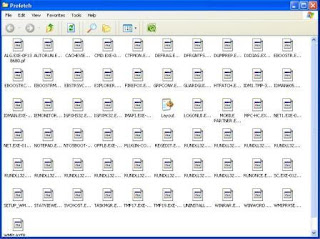
Caranya: Start → Run, lalu ketik prefetch, klik OK. Setelah muncul jendela Prefetch, tekan Ctrl + A, Delete, dan klik Yes untuk mengkonfirmasi penghapusan.
2. Matikan services yang tidak diperlukan

Caranya: Start → Run, ketik services.msc, lalu klik OK. Ubah setting sesuai petunjuk di bawah ini (Automatic, Manual, atau Disabled) dengan mengklik dua kali pada service yang dimaksud, lalu pilih opsi di listbox bernama startup type di tab General.
>AdobeLM Service → atur menjadi Disabled kalau service ini ada di komputer Anda.
>Alerter → Disabled, kalau Anda tidak menggunakan network.
>Application Management → Manual.
>Automatic Updates → Disabled, kalau Anda tidak merasa perlu mengupdate Windows secara otomatis lewat internet.
>ClipBook → Disabled, kalau Anda tidak menggunakan network.
>Computer Browser →Disabled, kalau tidak menggunakan network.
>Cryptographic Services → Manual, kalau tidak yakin perlu service ini.
>Distributed Transaction Service → Manual.
>DNS Client → Manual, kalau tidak menggunakan network.
>Error Reporting Service → Disabled.
>Fast User Switching Compatibility → Disabled, kalau Anda tidak begitu perlu
>fast user switching, terutama kalau Anda satu-satunya user komputer Anda.
>FTP Publishing → Disabled, kalau Anda tidak memakai FTP.
>Help and Support → Disabled, kalau Anda tidak sering memakai fitur Help di Windows.
>HTTP SSL → Manual.
>Human Interface Device Access → Disabled, kalau Anda tidak menggunakan hot keys atau remote systems, atau Manual kalau Anda menggunakannya kadang-kadang.
>IMAPI CD-Burning COM Service → Manual. Jangan diset Disabled kalau komputer Anda memiliki CD atau DVD writer.
>Indexing Service → Disabled.
>InstallDriver Table Manager → Disabled.
>IPSEC Services → Manual.
>Messenger → Disabled, kalau Anda tidak menggunakan network.
>MS Software Shadow Copy Provider → Manual.
>Net Logon → Disabled, kalau Anda tidak menggunakan network.
>NetMeeting Remote Desktop Sharing → Disabled.
>Network Provisioning Service → Disabled, kalau Anda tidak berada di network.
>NT LM Security Support Provider → Disabled.
>NVIDIA Display Driver Service → Disabled, kalau Anda tidak menggunakan fitur nVidia Desktop.
>Office Source Engine → Disabled, kalau Anda memiliki CD Microsoft Office.
>Portable Media Serial Number Service → Manual, kalau komputer Anda terhubung dengan media portabel. Kalau tidak, pilih Disabled.
>Print Spooler → Disabled, kalau komputer Anda tidak terhubung dengan printer.
>Protected Storage → Disabled.
>Remote Desktop Help Session Manager → Disabled, kalau Anda tidak menggunakan fitur Remote Desktop.
>Remote Procedure Call Locator → Manual.
>Remote Registry → Disabled.
>Removable Storage → Disable, Kalau Anda tidak menggunakan removable storage drivers.
>Routing and Remote Access → Manual.
>Secondary Logon → Disabled.
>Scurity Accounts Manager → Disabled.
>Security Center → Disabled.
>Server → Manual atau Disabled, kalau Anda tidak menggunakan network.
>Smart Card → Disabled, kalau Anda tidak menggunakan smart card di komputer.
>SSDP Discovery Service → Disabled, kalau Anda tidak menggunakan network.
>Taks Scheduler → Disabled, kalau Anda tidak menggunakan scheduler untuk defragmenter, scan, dll.
>TPC/IP Net Bios Helper → Manual, kalau Anda menggunakan Network dan kalau tidak Disabled.
>Telnet → Disabled.
>Terminal Service → Disabled, kalau Anda tidak menggunakan Remote Desktop dll.
>Uninterruptable Power Supply → Disabled, kalau komputer tidak menggunakan UPS.
>Universal Plug and Play Device Host → Manual.
User Privilege Service → Manual.
>Volume Shadow Copy → Disabled, kalau anda tidak menggunakan System Restore atau Windows Backup.
>Windows Firewall/Internet Connection Sharing ( ICS ) → Disabled, kalau Anda memiliki firewall lain, contoh : Norton.
>Windows Image Acquisition ( WIA ) → Disabled, kalau komputer tidak ada kamera atau scanner.
>Windows Media Connect → Disabled, kalau Anda tidak menggunakan iPod dll untuk Windows Media Player.
>Windows Media Connect ( WMC ) Helper → Disabled.
>Time Zone → Disabled, kalau komputer tidak berada di network yang tersinkronisasi.
>Wireless Zero Configuration → Disabled, kalau komputer tidak menggunakan wirless network.
>WMI Performace Adapters → Disabled.
>Workstation → Disabled, kalau tidak menggunakan network.
PERHATIAN!!!!
Kalau Anda Tidak Yakin, Lebih Baik Membiarkan Settingan Awal
3. Minimalisasi program yang aktif saat komputer startup.

Caranya: klik Start → Run, ketik msconfig, klik OK.
Di jendela System Configuration Utility, klik tab Startup, lalu uncheck program2 yang tidak perlu aktif saat komputer startup. Pastikan Anda tidak mengganggu item2 yang terletak di C:\Windows\system32!
Kemudian, klik tab Services, klik Hide All Microsoft Services yang terletak di bagian bawah, dan uncheck program-program yang tidak perlu aktif saat komputer startup.
Terakhir, klik OK dan restart komputer Anda.
4. Jalankan prosedur standar Windows

>Disk Cleanup (Start → All Programs → Accessories → System Tools → Disk Cleanup), fungsinya untuk membersihkan file-file temporer, compressing files, dsb agar ruang harddisk lebih plong.

>Disk Defragmenter (Start → All Programs → Accessories → System Tools → Disk Defragmenter), fungsinya untuk mengembalikan file-file program ke tempat yang seharusnya, sehingga proses pemanggilan file-file tersebut akan lebih cepat.
5. Update database antivirus Anda

Caranya: Update antivirus anda lalu scan semua drive.








0 cuap-cuap:
Posting Komentar